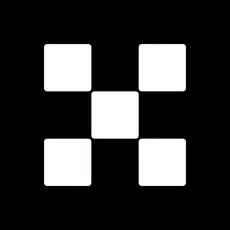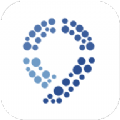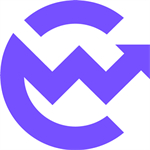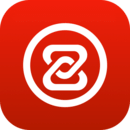win10系统备份文件失败提示0x80070422怎么办
时间:2018-09-26 来源:互联网 浏览量:
一般情况下,为保护系统资料安全,我们都会提前备份一份系统文件,防止系统奔溃导致文件丢失。Win10系统有着自带的系统备份程序,系统出现故障还可以原因。但有用户在启动系统备份时失败了还报错0x80070422,怎么回事呢?下面小编分享win10系统备份文件失败提示0x80070422解决方法:
1、在win10系统桌面上,开始菜单。右键,运行。
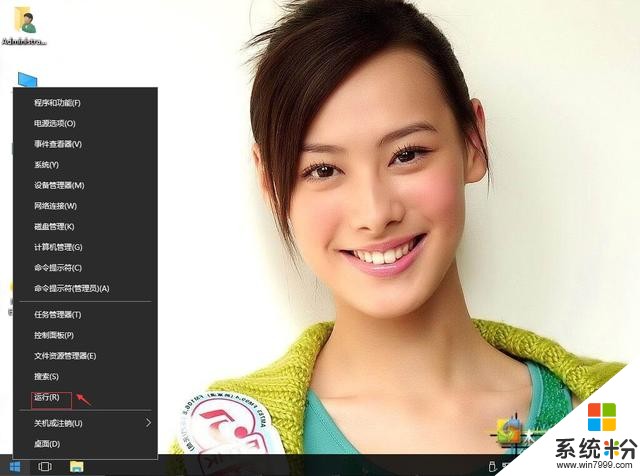
win10系统备份文件失败提示0x80070422怎么办-1
2、输入services.msc,确定。
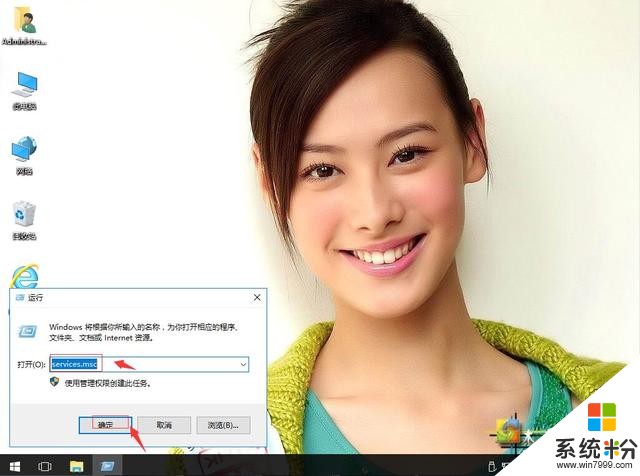
win10系统备份文件失败提示0x80070422怎么办-2
3、在服务中,找到Windows 备份服务。
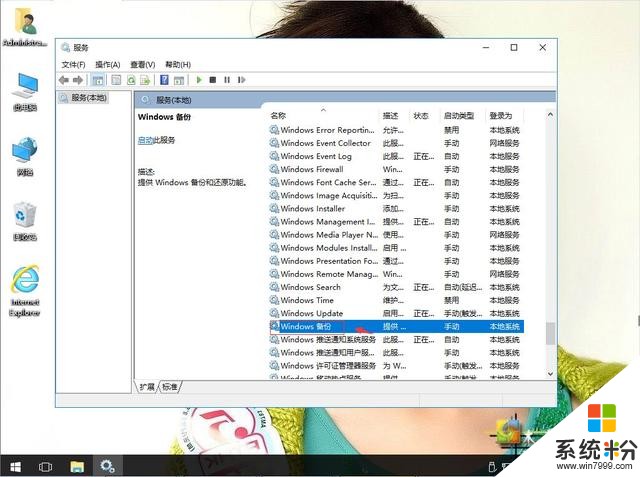
win10系统备份文件失败提示0x80070422怎么办-3
4、右键,属性。
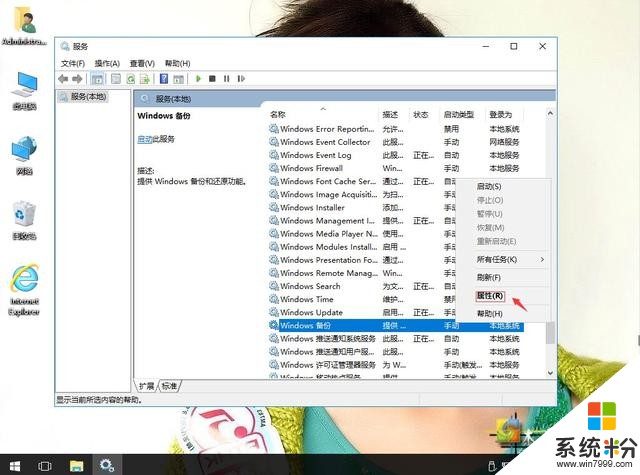
win10系统备份文件失败提示0x80070422怎么办-4
5、启动类型为自动。单击启动。然后再应用,确定。然后回到备份,重新开始备份就可以了。
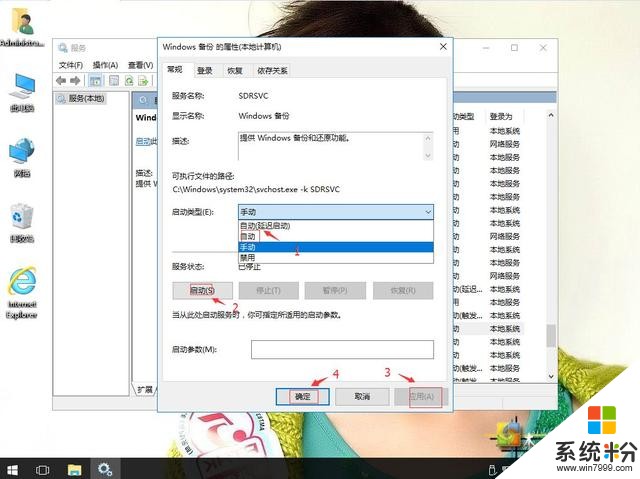
win10系统备份文件失败提示0x80070422怎么办-5
我要分享:
相关资讯
- Win10系统绝地求生提示BATTLEGROUNDS Crash Reporter的解决方法
- Win10系统安装系统更新提示错误代码0x80240008的解决方法
- Win10系统打印时提示无法打印似乎未安装打印机的解决方法
- Win10系统连接WiFi提示网络受限制的解决方法
- Win10系统打开Photoshop提示配置错误16的解决方法
- Win10系统自动更新失败提示8024000B错误代码的解决方法
- Win10系统应用商店提示错误代码0x803c010A的解决方法
- Win10系统拨号连接提示已阻止的解决方法
- Win10系统MindManager软件提示mfc120u.dll文件丢失的解决方法
- win10系统安装软件提示系统管理员设置了系统策略禁止进行此安装怎么办
热门手机应用
最新热门游戏
微软资讯推荐
- 1 华为之后,中国国产系统再添大将中兴新支点,网友:恭喜微软出局
- 2 有用户安装微软新版Edge浏览器时遭遇语种识别错误问题
- 3 员工泄密:微软旗舰手机意外曝光,掰开秒变平板!
- 4微软想复制苹果的“手机-PC”体验, 让 Windows 10 与 Android 深度连接
- 5申万宏源——“5CAVE”洞见全球TMT产业链深度研究之六:微软云再超预期,广联达遥相呼应
- 6Win10系统电脑重装windows defender的操作方法
- 7微软亚洲研究院院长洪小文: 神化人工智能没有意义
- 8微软确认Windows10不支持卸载或重新安装MicrosoftStore应用
- 9Win10秋季创意者更新补丁16299.194推送
- 10微软4月修复66个漏洞;Adobe修复19个漏洞